iTunes è da tempo la pietra angolare per gli utenti che cercano sincronizzazione, aggiornamenti e backup senza soluzione di continuità per i propri dispositivi Apple. Tuttavia, durante l'utilizzo di questa app, ci sono alcune sfide che incontrerai senza dubbio. Queste sono combinazioni alfanumeriche criptiche che indicano che c'è un problema. Inoltre, questi codici di errore indicano che qualcosa è andato storto durante l'utilizzo dell'app. Comprendere il significato dei codici di errore e le loro implicazioni può essere la chiave per sbloccare soluzioni e riportare l'elaborazione in carreggiata. Se sei un fan di iTunes e non sai quale sia il punto scatenante del problema e quale sia la potenziale soluzione da adottare, allora questo articolo fa per te. Non è necessario diventare un appassionato di tecnologia per capire come correggere gli errori di iTunes poiché tutto ciò che viene aggiunto qui è una semplice risoluzione dei problemi per aiutarti a riprendere il controllo sull'elaborazione digitale.
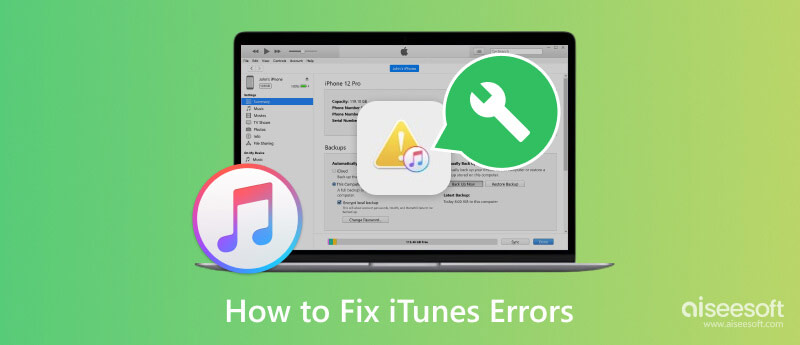
Perché iTunes non è riuscito a ripristinare l'iPhone perché si è verificato un errore? Solo alcune cose sono colpa di iTunes se mostra l'errore. È molto probabile che il dispositivo collegato sia guasto. Ecco perché dovresti usare il Ripristino del sistema iOS Aiseesoft per portare il tuo dispositivo a un nuovo inizio. Con questa app, puoi ripristinare tutto alla normalità scaricando il firmware più recente e ripristinando tutto alle impostazioni predefinite.
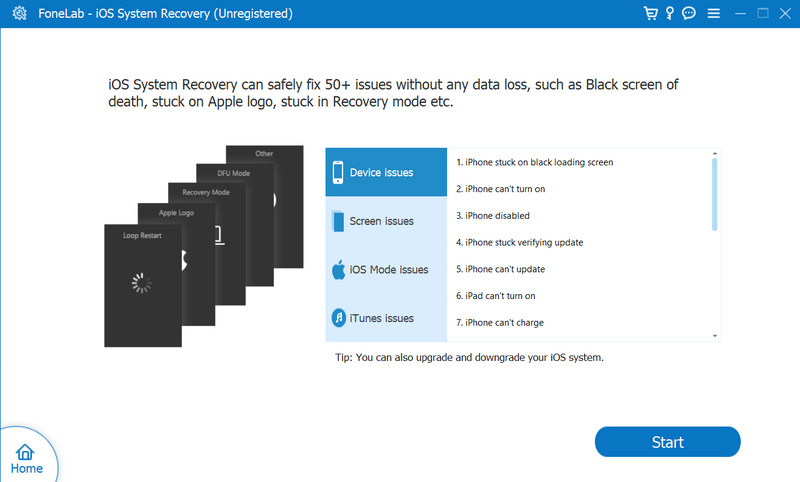
In questo modo, puoi correggere tutti gli errori comuni sul tuo dispositivo, in particolare problemi del dispositivo, problemi dello schermo, problemi della modalità iOS e problemi di iTunes. Quindi, se hai bisogno di un rimedio rapido a questo problema, è meglio scaricarlo subito sul tuo computer Windows o Mac facendo clic sul pulsante di download appropriato di seguito.
Sicuro al 100%. Nessuna pubblicità.
Sicuro al 100%. Nessuna pubblicità.
Errore iTunes -1 si verifica quando si verifica un problema hardware, ad esempio un problema con il connettore dock del dispositivo.
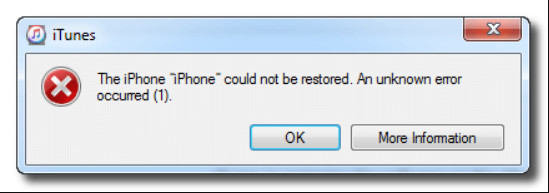
Soluzione: Prova a utilizzare un altro cavo o porta USB. Ma se il problema persiste, è meglio controllare l'hardware per vedere se è necessario riparare eventuali danni fisici.
L'errore iTunes 4010/4013 si verifica durante la sincronizzazione, l'aggiornamento o il ripristino del dispositivo iOS. Spesso è correlato al problema tra l'app iTunes e i server Apple.
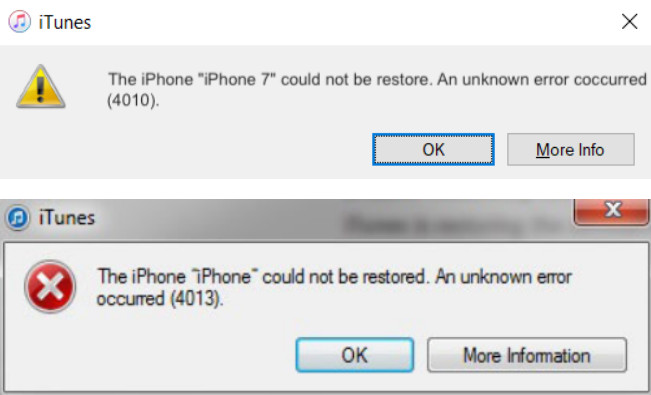
Soluzione: Il modo migliore per evitarlo è aggiornare prima iTunes, assicurarti di avere una connessione Internet stabile e disattivare temporaneamente le app di terze parti che causano l'errore.
ITunes Error 2, noto come errore 2 di Windows o supporto dell'applicazione Apple, non è stato trovato si verifica sempre quando il pacchetto di iTunes è incompleto, comunemente correlato al download dell'app e all'interruzione dell'installazione. A parte questo, errori come questo potrebbero apparire a causa di problemi con il software di sicurezza sul tuo computer.
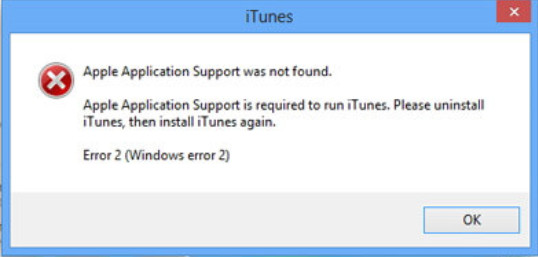
Soluzione: Disinstalla e reinstalla l'ultima versione di iTunes sul tuo computer. Quindi, disabilita o disinstalla qualsiasi software di sicurezza di terze parti che hai installato sul tuo dispositivo e riprova il processo.
L'errore 9039 su iTunes è un errore che solitamente indica problemi di rete durante gli acquisti o i download. Ci sono elementi su iTunes a cui puoi accedere solo se li acquisti con denaro reale.
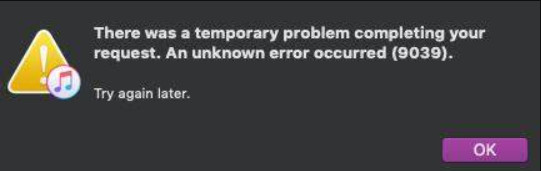
Soluzione: Quando ciò accade, prova a ricollegare il tuo dispositivo con iTunes a una rete Internet più potente e verifica eventuali restrizioni o impostazioni del firewall che potrebbero bloccare l'accesso a iTunes.
ITunes Error 3 indica un problema hardware con la memoria iOS o il processore in banda base. Succede spesso quando si tenta di aggiornare il dispositivo Apple o ripristinare l'iPhone dopo aver aggiornato iOS all'ultima versione. In qualche modo è simile all'errore 1, ma la causa è un errore del sistema operativo.
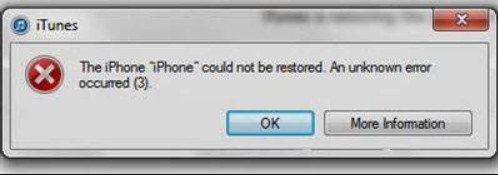
Soluzione: Aggiorna iTunes all'ultima versione e connettiti al computer con un cavo Lightning diverso. Se il problema persiste, esegui un ripristino delle impostazioni di fabbrica sul tuo iOS.
L'errore iTunes 0xe80000a è un problema comune quando colleghi il dispositivo iOS e iTunes, ma si verifica un problema di comunicazione. Con un errore come questo, non saresti in grado di avviare e completare qualsiasi processo necessario.
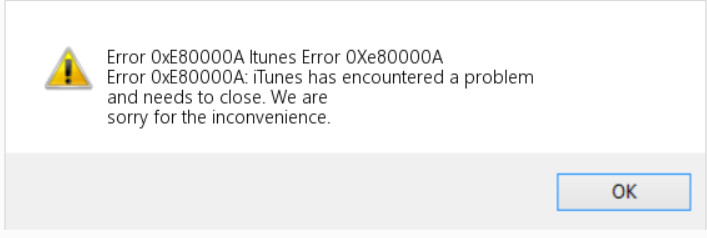
Soluzione: Riavvia entrambi i dispositivi e assicurati di toccare Trust sul tuo iOS, quindi controlla eventuali interferenze del software di sicurezza.
Errore 4 di iTunes è simile al codice di errore 2. Tuttavia, può anche indicare un errore di timeout del server che potrebbe essere causato da un traffico elevato del server durante il download di file multimediali qui o l'installazione di aggiornamenti software.
Soluzione: Ad oggi, non ci sono soluzioni possibili da adottare per risolvere questo problema. Ecco perché è meglio contattare il supporto Apple per far verificare se software di terze parti blocca il processo.
L'errore 5 di iTunes è un errore insolito quando si tenta di ripristinare il tuo iPhone utilizzando iTunes, simile all'errore 3. Anche se è raro che accada, ce n'è solo una piccola percentuale da parte tua rispetto agli altri errori.
Soluzione: Aggiornamento di iPhone, computer e iTunes alla versione più recente. Riavvia il dispositivo prima di provare a riconnettersi e utilizzare nuovamente iTunes.
Errore 7 di iTunes appare spesso su Windows come errore 127/193. Succede quando installi la versione a 64 bit o 32 bit per Windows e la configuri in modo errato. Ricorda che quando scarichi iTunes o qualsiasi app, assicurati di avere una connessione Internet forte e che non dovrebbe essere interrotta a tutti i costi.
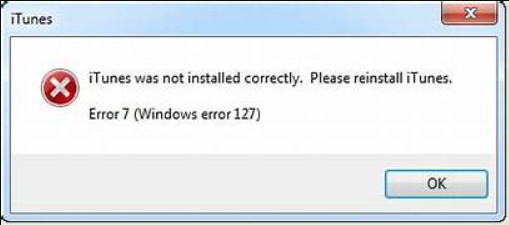
Soluzione: Disinstalla i pacchetti iTunes e tutti i file e scarica nuovamente il pacchetto dal sito Web ufficiale di Apple.
Verrà visualizzato l'errore 9 di iTunes durante l'aggiornamento del firmware o il ripristino di iOS con iTunes e si è verificato un problema con il software di sicurezza, il cavo USB, il jailbreak o le impostazioni di rete danneggiate.
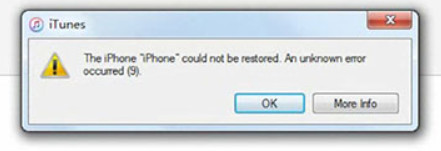
Soluzione: Utilizza un altro cavo USB per collegare il dispositivo, riavviare iOS e disattivare il software di sicurezza durante il processo di aggiornamento e ripristino.
L'errore 75 di iTunes si verifica spesso quando si verifica un'interferenza della connettività USB o del software di sicurezza. È simile all'errore precedente che potrebbe verificarsi durante il processo di sincronizzazione o ripristino, ma il loro codice è diverso.
Soluzione: Controlla il cavo USB per vedere se non ci sono problemi o altro, quindi spegni il software di sicurezza durante la sincronizzazione e il ripristino.
L'errore iTunes 0xe8000015 è simile all'errore di comunicazione 0xe80000a. Ma la differenza è che ciò potrebbe essere dovuto alla versione obsoleta del software iTunes, a problemi con la connessione USB e a problemi con il software di sicurezza.
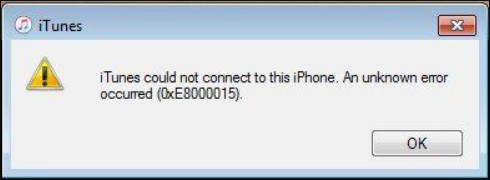
Soluzione: Aggiorna l'ultima versione del tuo iTunes poiché non può comunicare correttamente con un dispositivo più recente. Controllare il cavo USB e disattivare temporaneamente il software di sicurezza per evitare interferenze.
L'errore iTunes 0x80092010 non è direttamente correlato a iTunes, ma indica un problema correlato certificato nel sistema operativo Windows. Su iTunes vengono visualizzati solo alcuni errori perché iTunes ha un problema.
Soluzione: Aggiorna il tuo sistema operativo Windows alla versione più recente e, se necessario, prova a ripristinare il PC perché potrebbe verificarsi qualche tipo di errore ancora sconosciuto agli utenti.
iTunes 4007 è un errore che si verifica durante i processi di ripristino e aggiornamento che può essere collegato a errori di connessione USB, interferenze di sicurezza o problemi con i server centrali.
Soluzione: Utilizza un cavo USB più recente e controlla la porta, nel frattempo disattiva la sicurezza e contatta il supporto Apple per chiedere loro di risolvere il problema.
Come altri errori, l'errore iTunes 2009 si verifica durante il ripristino se sono presenti problemi di connessione USB, iTunes obsoleto o interferenze con il software di sicurezza.
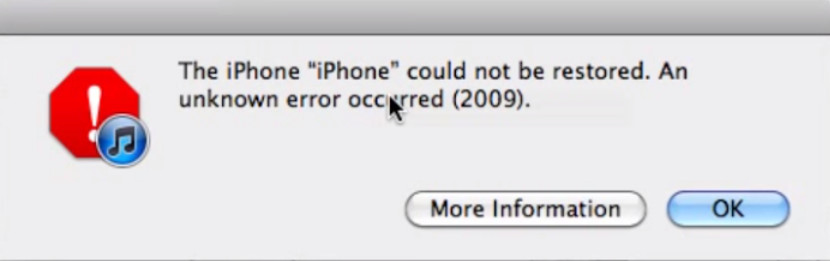
Soluzione: Accetta sempre la notifica aggiornata che iTunes richiede di prendere, cambiare il cavo Lightning e disattivare il software di sicurezza prima del processo di ripristino.
L'errore iTunes 45061 si verifica durante gli acquisti da iTunes Stored. Potrebbe essere correlato al metodo di pagamento, alle impostazioni dell'account o ai problemi di rete che causano l'attivazione del problema.
Soluzione: Verifica il metodo di pagamento selezionato se è ancora supportato e controlla le impostazioni del tuo account per vedere se è ancora corretto, ma in caso contrario dovrai aggiornare immediatamente le informazioni necessarie.
iTunes 1100 è un errore quando usi iTunes Match. Di solito è collegato a problemi con l'ID Apple o le impostazioni dell'account.
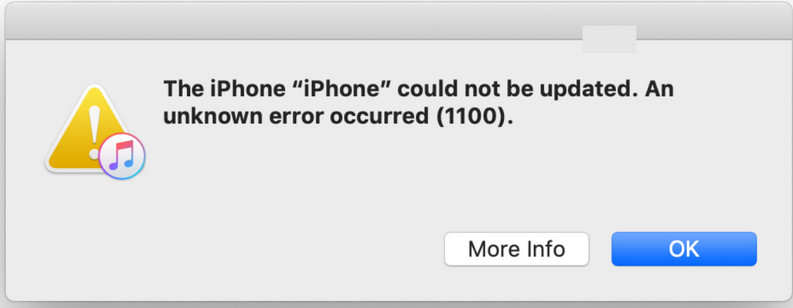
Soluzione: Verifica i dettagli del tuo account e assicurati di accedere correttamente all'account per evitare questo errore.
iTunes 3201 è un problema correlato ai problemi di connettività USB o all'interferenza del software di sicurezza durante l'esecuzione di un aggiornamento o ripristino in iTunes.
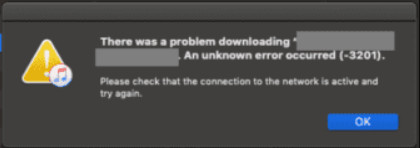
Soluzione: Spegni il software di sicurezza che attiva il problema e controlla sempre se il cavo USB è collegato correttamente o funziona ancora.
iTunes 3253 è spesso un problema correlato ai problemi di connettività di rete durante il download di contenuti dallo store. Poiché il download su detto negozio richiede una connessione Internet.
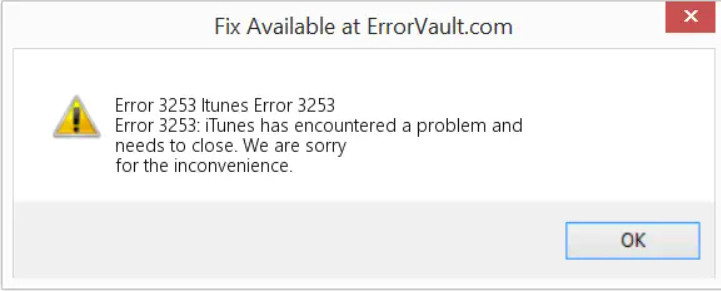
Soluzione: Prima di scaricare il contenuto acquistato da iTunes Store, controlla sempre se disponi di una connessione Internet stabile e se sono state impostate eventuali restrizioni di rete.
Questi errori possono verificarsi durante le installazioni del firmware personalizzato o i tentativi di jailbreak. La modifica del sistema e la rimozione delle restrizioni impostate da Applica al tuo dispositivo iOS possono portare a questo errore.
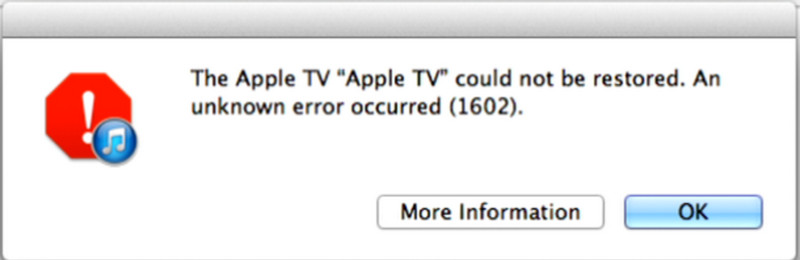
Soluzione: Per risolvere questo problema, devi mettere il tuo dispositivo in modalità DFU e ripristinare lo stato originale utilizzando iTunes.
Come resetto il mio iTunes?
Il primo è disinstallare iTunes dal tuo dispositivo, visitare la pagina ufficiale del sito Web di Apple per scaricare nuovamente l'app e avere la versione più recente. Apri l'app appena installata e ora avrai installato iTunes appena aggiornato.
Come posso correggere l'errore 1 su iTunes?
Prova a disinstallare e reinstallare iTunes sul tuo dispositivo, quindi a disattivare il firewall poiché potrebbe essere il motivo per cui viene visualizzato l'errore 1 di iTunes.
Come posso correggere l'errore di aggiornamento di iTunes?
Innanzitutto, ripulisci il tuo dispositivo e fai spazio alla versione aggiornata di iTunes, altrimenti l'operazione non avrà successo. Successivamente, ci sarà una notifica che dice aggiorna e fai clic su di essa per ottenere l'app. Dopo un po', l'app ti chiederà di configurarla e, al termine, riavviare il dispositivo.
Perché iTunes si blocca durante l'uso?
Quando ciò accade sul tuo dispositivo, è meglio scaricare la versione aggiornata poiché i problemi e i bug che si verificano nella versione precedente vengono risolti nella nuova versione. Quindi riavvia il computer e riprova.
Come posso aggiornare il mio iTunes?
Il modo più semplice per aggiorna iTunes sul tuo computer è facendo clic sul pulsante di aggiornamento che apparirà una volta aperta l'app. Ma se desideri utilizzare altri modi, puoi invece eliminare e reinstallare l'app dal suo sito Web.
Conclusione
iTunes ripristina gli errori sono un grosso problema, ma ora abbiamo idee per risolverlo. In effetti su iTunes si verificano più errori a causa di diversi punti di attivazione. Ecco perché devi capire che non tutti i rimedi che conosci possono risolvere il problema. Se il tuo iOS riscontra un problema, è meglio utilizzare l'app che abbiamo aggiunto qui per risolverlo immediatamente.
Errore di iTunes
1.1 Errori di iTunes
1.2 ITunes Error 2
1.3 ITunes Error 7
1.4 ITunes Error 9
1.5 ITunes Error 14
1.6 ITunes Error 17
1.7 ITunes Error 21
1.8 ITunes Error 53
1.10 ITunes Error 3194

Riporta il tuo sistema iOS alla normalità in vari problemi come essere bloccato in modalità DFU, modalità di ripristino, modalità cuffie, logo Apple, ecc. Normale senza alcuna perdita di dati.
Sicuro al 100%. Nessuna pubblicità.
Sicuro al 100%. Nessuna pubblicità.